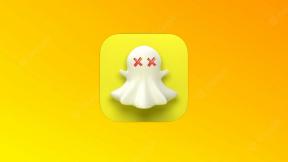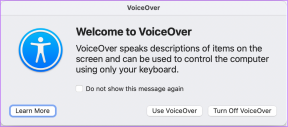Спречите кориснике да бришу колачиће и историју прегледача у ИЕ
Мисцелланеа / / February 10, 2022
Пре неколико дана смо вам причали о томе потпуно брисање историје Гоогле претраге из претраживача. То значи да свако може лако да избрише трагове своје веб активности користећи одређене кораке. Па, да будем искрен, још увек би се могли опоравити, али то неће бити лако.
Брисање колачића и историје прегледача је препоручљиво ако нисте на свом рачунару. Али ако је то ваш рачунар и неко други га користи неко време, можда нећете желети да се решите свих колачића и историје. Овај чланак говори о начинима да спречите корисника да их избрише у Интернет Екплорер-у.
Постоје две опције за почетак. Прво је креирање другог корисничког налога. Брисање веб историје на том налогу неће утицати на ваш налог.
Ако горњи метод није изводљив, увек можете то учинити тако што ћете уредити Виндовс уређивач групних политика и то је оно о чему ћемо детаљно разговарати.
Ево корака.
1. Да бисте изменили поставке уређивача групних политика, кликните на дугме Старт. Тип гпедит.мсц у пољу за претрагу и притисните ентер.
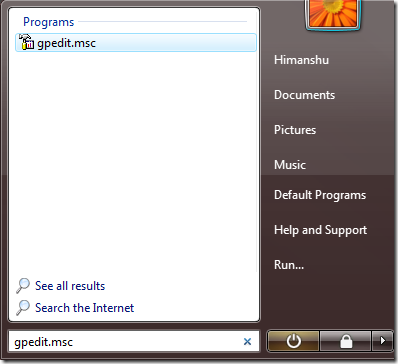
2. У уређивачу смерница локалне групе идите на Конфигурација рачунара-> Административни предлошци-> Виндовс компоненте-> Интернет Екплорер-> Избриши историју прегледања.
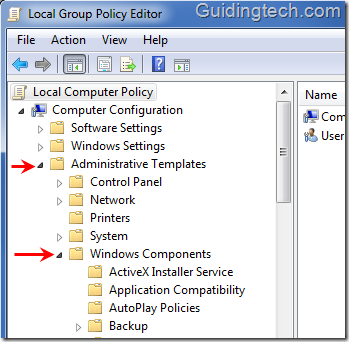
3. Десно ћете наћи много опција. Можете пронаћи опције за спречавање брисања колачића, историје, података приватног филтрирања, привремених интернет датотека, података о омиљеним сајтовима, података обрасца итд.
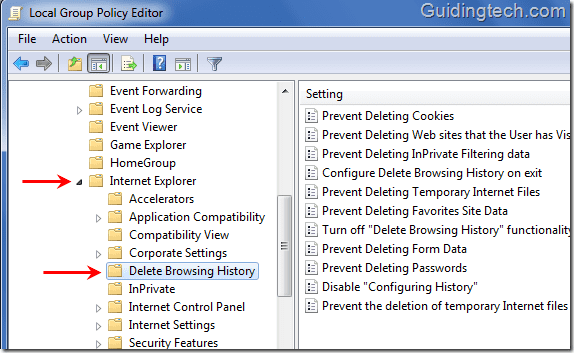
4. Кликните десним тастером миша на прву опцију, односно „Спречи брисање колачића“. Изаберите „измени“ из менија десног клика.
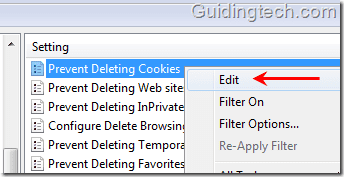
5. Изаберите опцију „Омогући“ и кликните на ОК.
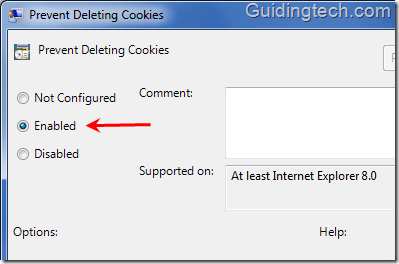
6. Слично, кликните десним тастером миша на другу опцију „Спречи брисање веб локација које је корисник посетио“ и омогућите је.
7. Да бисте видели кораке у акцији, отворите Интернет Екплорер и извршите следећи задатак.
- Идите на Алатке->Интернет опције.
- У дијалогу Интернет опције идите на картицу Опште. У оквиру историје прегледања кликните на дугме Избриши.
- У дијалогу Брисање историје прегледања не можете да означите поље за потврду поред Колачићи.
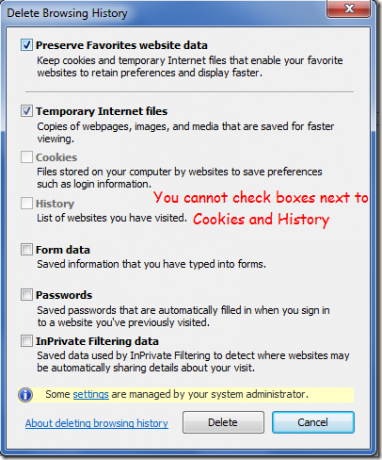
Можете видети да је жуто обавештење на дну које каже: „Неким подешавањима управља администратор вашег система“.
Дакле, на тај начин користите уређивач групних политика у Виндовс-у да бисте спречили брисање историје прегледача и колачића у Интернет Екплорер-у. Уређивач групних политика је леп алат за управљање многим подешавањима. Причаћемо о томе у будућим чланцима.
Последњи пут ажурирано 2. фебруара 2022
Горњи чланак може садржати партнерске везе које помажу у подршци Гуидинг Тецх. Међутим, то не утиче на наш уреднички интегритет. Садржај остаје непристрасан и аутентичан.
ДА ЛИ СИ ЗНАО
Ваш претраживач прати оперативни систем вашег система, ИП адресу, претраживач, као и додатке и додатке за прегледач.